TA Triumph-Adler CLP 4532 Benutzerhandbuch
Seite 63
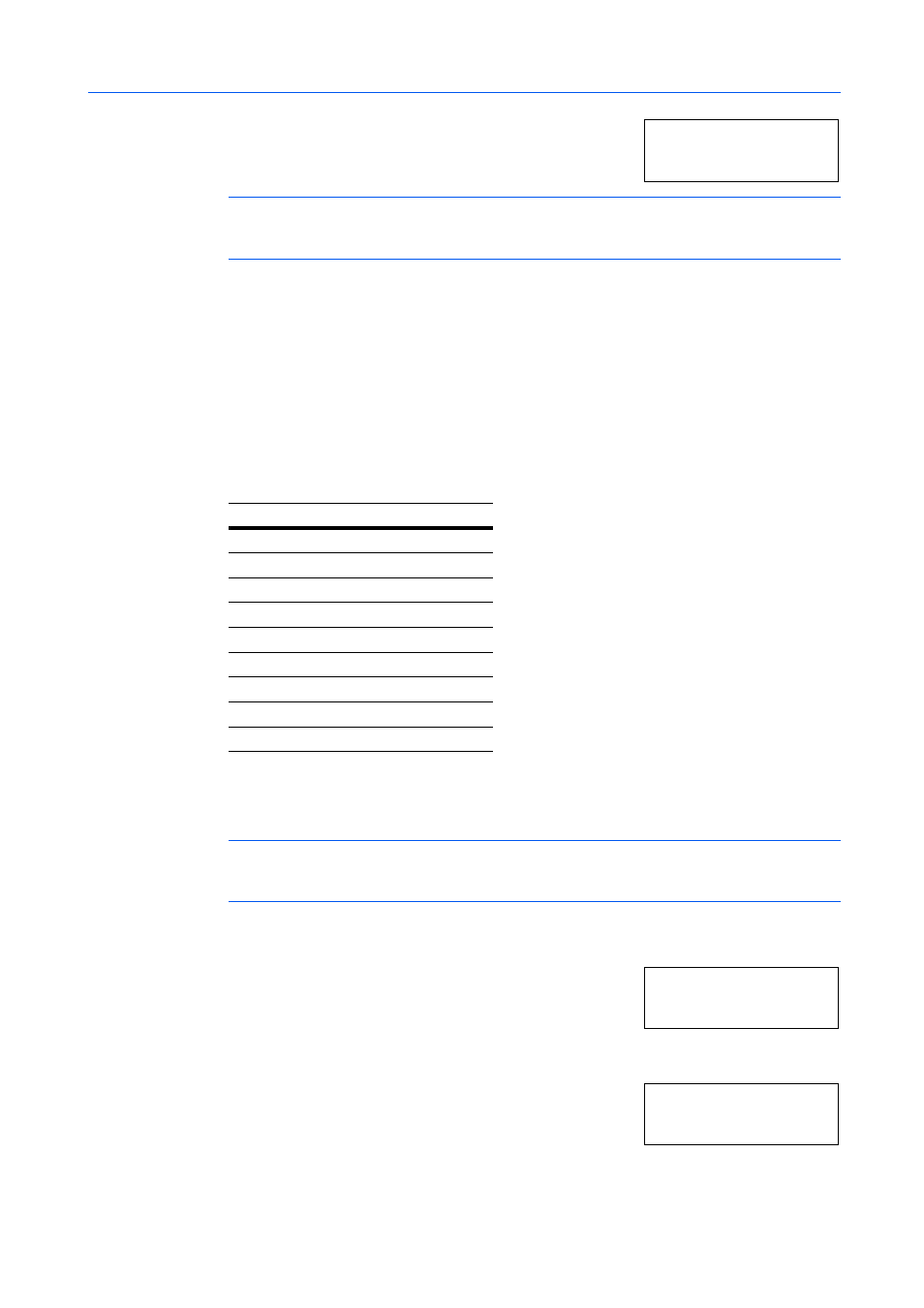
Umgang mit dem Bedienfeld
2-47
4
Wiederholt auf S oder T drücken, bis >Größe Kas.1 >
erscheint. Das Papierformat wird ebenfalls angezeigt.
HINWEIS:
>Größe Kas.3 > bzw. >Größe Kas.4 > erscheint, wenn eine optionale
Papierzufuhr (PF-710) installiert ist. >Größe Kas.3 > erscheint, wenn eine optionale
Papierzufuhr (PF-750) installiert ist.
Sind optionale Papierzufuhreinheiten installiert, wird für die Standardkassette Größe Kas.1
und für die optionalen Papierzufuhreinheiten Größe Kas.2, Größe Kas.3 sowie
Größe Kas.4 angezeigt.
5
Die Taste [MENU] betätigen. Dann erscheint wieder Bereit.
Maßeinheit für Papierformat vereinbaren
Die in Display-Meldungen verwendete Maßeinheit für das Papierformat (metrisches System
oder Zollangabe) kann vorab vereinbart werden. Im Bereit-Zustand oder bei Auswahl der
Größenanzeige wird die Maßeinheit für einige Medientypen möglicherweise durch die Einheit
des jeweils anderen Systems ersetzt (siehe nachfolgende Tabelle).
Wird beispielsweise Papier im Letter-Format in die Kassette eingelegt und ist mm als Maßeinheit
eingestellt, erscheint im Display A4. In diesem Fall die Anzeige wie nachfolgend beschrieben
korrigieren.
HINWEIS:
Die optionale Papierzufuhr PF-710 kann auf dieselbe Art und Weise als Kassette 3
oder 4 vereinbart werden. Bei Einsatz der Papierzufuhr PF-750 kann diese als Kassette 3
vereinbart werden.
1
Die Taste [MENU] betätigen.
2
Wiederholt auf S oder T drücken, bis Papierhandling >
erscheint.
3
Auf X drücken.
4
Wiederholt auf S oder T drücken, bis >Größe Kas.1 >
erscheint.
>Größe Kas.1 >
A4
Metrisch
Zoll
A3 Ledger
B4 Legal
A4 Letter
A4-R Letter-R
B5 Letter-R
B5-R Statement
A5 Statement
Folio Legal
Oficio II
Legal
Papierhandling >
>Größe Kas.1 >
A4